远程更新终端SD卡工具说明
- 格式:pdf
- 大小:237.08 KB
- 文档页数:10

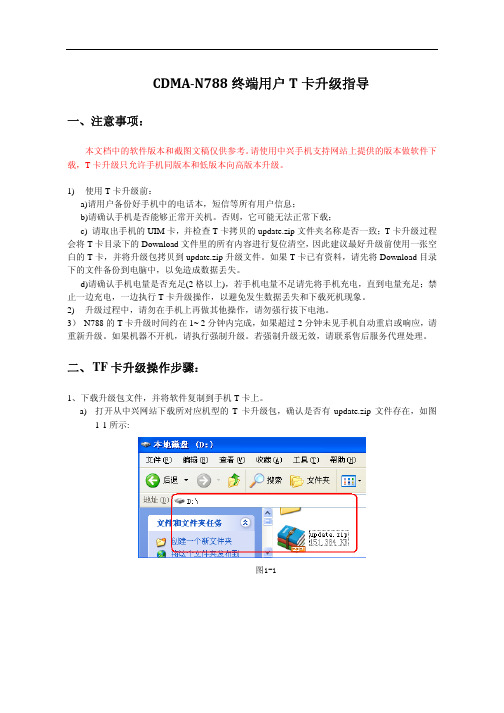
CDMAN788终端用户T卡升级指导一、注意事项:本文档中的软件版本和截图文稿仅供参考。
请使用中兴手机支持网站上提供的版本做软件下载,T卡升级只允许手机同版本和低版本向高版本升级。
1) 使用T卡升级前:a)请用户备份好手机中的电话本,短信等所有用户信息;b)请确认手机是否能够正常开关机。
否则,它可能无法正常下载;c) 请取出手机的UIM卡,并检查T卡拷贝的update.zip文件夹名称是否一致;T卡升级过程会将T卡目录下的Download文件里的所有内容进行复位清空,因此建议最好升级前使用一张空白的T卡,并将升级包拷贝到update.zip升级文件。
如果T卡已有资料,请先将Download目录下的文件备份到电脑中,以免造成数据丢失。
d)请确认手机电量是否充足(2格以上),若手机电量不足请先将手机充电,直到电量充足;禁止一边充电,一边执行T卡升级操作,以避免发生数据丢失和下载死机现象。
2) 升级过程中,请勿在手机上再做其他操作,请勿强行拔下电池。
3) N788的T卡升级时间约在1~ 2分钟内完成,如果超过2分钟未见手机自动重启或响应,请重新升级。
如果机器不开机,请执行强制升级。
若强制升级无效,请联系售后服务代理处理。
二、 TF卡升级操作步骤:1、下载升级包文件,并将软件复制到手机T卡上。
a)打开从中兴网站下载所对应机型的T卡升级包,确认是否有update.zip文件存在,如图1-1所示:图1-1b)将update.zip文件整体复制到T卡的根目录下面,如图1-2所示:图1-22、通过手机的文件管理器看到T卡中的文件是否正常。
点击“文件管理器-->sdcard-->update.zip”,如图2-1,图2-2所示:图2-1 图2-23、确认可查询到版本后,按智能机Home键返回主页面,点击“MENU-->设置-->关于手机-->系统软件更新”,如图3-1,图3-2,图3-3所示:图3-1 图3-2 图3-34、点击“系统软件更新”后,进入“存储卡升级”界面,如图4-1所示:图4-15、点击存储卡升级,进入下面的界面,确认软件版本已经在SD卡的特定目录下面,然后点击OK,如图5-1所示,(右图是T卡目录下没有升级包的提示,如图5-2所示):图5-1 图5-26、在“存储卡升级”提示语后(图5-1),点击“OK”,手机自动重启。

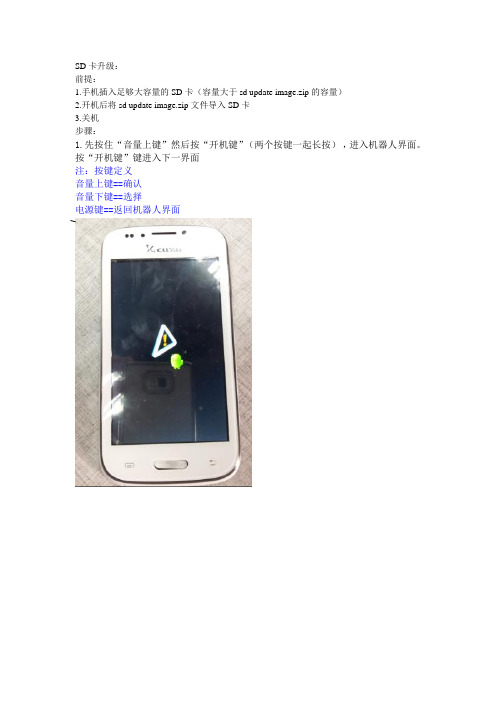
SD卡升级:
前提:
1.手机插入足够大容量的SD卡(容量大于sd update image.zip的容量)
2.开机后将sd update image.zip文件导入SD卡
3.关机
步骤:
1.先按住“音量上键”然后按“开机键”(两个按键一起长按),进入机器人界面。
按“开机键”键进入下一界面
注:按键定义
音量上键==确认
音量下键==选择
电源键==返回机器人界面
2.用手机“下音量键”选择到“wipe data /factory reset”,然后点击“上音量键”确认,进入下一步
3.用手机“下音量键”选择到“Yes--delete all user data”,然后点击“上音量键”确认,进入下一步
4.出现下图这一界面,请耐心等待
5.用手机“下音量键”选择“wipe cache partition”,然后点击“上音量键”确认,进入下一步
6.出现下图界面,请耐心等待
7.用“下音量键”选择“apply update from sdcard”,然后按“上音量键”确认,进入下一步
8.用“下音量键”选择“sd update image.zip”文件,然后按“上音量键”确认,进入下一步
9.进入以下图片界面,升级过程,时间会久一点,请耐心等待
10.完成升级,按“下音量键”选择“reboot system now”,按“上音量键”确认,手机重启,完成整个升级过程
11.开机后查看手机版本号,是否是所要升级的版本。
注意:手机升级过程中不可以拔下电池,并且要确保电池电量要大于30%。

Lifecycle Controller 版本 3.21.21.21远程服务快速入门指南注意、小心和警告:“注意”表示帮助您更好地使用该产品的重要信息。
:“小心”表示可能会损坏硬件或导致数据丢失,并告诉您如何避免此类问题。
:“警告”表示可能会导致财产损失、人身伤害甚至死亡。
版权所有 © 2018 Dell Inc. 或其附属公司。
保留所有权利。
Dell、EMC 和其他商标均为 Dell Inc. 或其附属公司的商标。
其他商标均为其各自所有者的商标。
章 1: 简介 (4)iDRAC 配合 Lifecycle Controller 一起使用的优点 (4)使用 Lifecycle Controller 远程服务的优点 (5)主要功能 (5)Lifecycle Controller 中的可授权功能 (5)此发行版中的新功能 (6)关于 iDRAC RESTful API 以及 Redfish 和 Web 服务 API (6)关于 Lifecycle Controller API (6)关于一对多管理 (7)章 2: 使用远程服务的操作 (8)部署和配置 (8)监测 (8)维护 (8)章 3: API 使用入门 - 有关资料和链接 (9)WSMAN 配置文件 (9)WSMAN MOF WSDL 和 XSD API 定义 (9)Web 服务接口指南 (9)属性注册表 XML (9)事件消息注册表 XML (9)XML 架构 (10)带 Redfish 的 iDRAC RESTful API (10)API 访问的授权和许可要求 (10)章 4: 整合 Lifecycle Controller API (12)API 客户端 (12)最佳实践流程参考资料 (12)样例脚本和工具 (12)使用 Lifecycle Controller-Remote Services 的应用程序 (12)WinRM 和 OpenWSMAN 的安装与配置 (13)章 5: 社交媒体参考 (14)相关说明文件 (14)从 Dell 支持站点访问说明文件 (15)联系 Dell (15)章 6: 术语和定义 (16)目录31简介Dell Lifecycle Controller 可提供高级嵌入式系统管理功能,以使用图形用户界面 (GUI) 执行各种系统管理任务。

“手机看店”终端设备说明书(海康威视)中国电信浙江公司政企客户部2013 年9 月目录终端设备说明书(海康威视)第1章CDX11.1产品特性网络摄像机是集传统的模拟摄像机和网络视频服务器于一体的嵌入式数字监控产品。
采用嵌入式操作系统和高性能硬件处理平台,系统调度效率高,代码固化在Flash中,体积小,具有较高稳定性和可靠性,其主要特性如下:●采用先进的视频压缩技术,支持H.264/MPEG4/MJPEG多种编码方式,处理灵活,支持变码率,在设定视频图像质量的同时,也可限定视频图像的压缩码流。
●支持双码流,可使用手机监控。
●多种报警功能:移动侦测、遮挡报警、网线断、IP地址冲突、存储器满、存储器错。
●支持TCP/IP,HTTP,DHCP,DNS,RTP,RTSP,PPPoE,SMTP,NTP,ICMP,IGMP,SNMP,FTP,802.1x,QoS,UPnP,HTTPS等协议。
●支持通过客户端软件或IE浏览器实时浏览视频、设置参数、查看网络摄像机状态,并可以通过网络实现报警联动和存储功能。
●支持网络远程升级,实现远程维护。
●支持Wi-Fi功能,实现无线连接(部分机型)。
●支持PIR人体侦测功能。
●支持无线声光报警,带无线收发功能。
支持无线门磁、无线遥控钥匙、无线遥控布防撤防功能。
1.2外观介绍本系列网络摄像机由机身、三轴调节支架和底座组成,其外观结构和接口如下图所示:技术参数终端设备说明书(海康威视)图 1-1 外观示意图遥控器外观及说明如下:1.3 技术参数日夜转换模式ICR 红外滤片式数字降噪数字降噪压缩标准视频压缩标准H.264 / MPEG4 / MJPEGH.264 编码类型BaseLine Profile/Main Profile/High Profile视频压缩码率32Kbps~16Mbps音频压缩标准G.711/G.726音频压缩码率64Kbps(G.711) / 16Kbps(G.726)图像最大图像尺寸1280 × 960帧率50Hz:25fps(1280×960),25fps(1280×720)60Hz: 30fps (1280 × 960), 30fps (1280 × 720)图像设置亮度,对比度,饱和度,锐度等通过客户端或者浏览器可调背光补偿支持,可选择区域图片叠加支持128×128大小BMP24位图像叠加,可选择区域网络功能存储功能支持 Micro SD/SDHC 卡(32G)断网本地存储,NAS(iSCSI可选)智能报警PIR人体侦测,无线门磁报警,移动侦测,动态分析,遮挡报警,网线断,IP 地址冲突,存储器满,存储器错支持协议TCP/IP,ICMP,HTTP,HTTPS,FTP,DHCP,DNS,DDNS,RTP,RTSP,RTCP,PPPoE,NTP,UPnP,SMTP,SNMP,IGMP,802.1X,QoS,IPv6,Bonjour(SIP,SRTP 可选)接口协议ONVIF,PSIA,CGI通用功能一键恢复,防闪烁,双码流,心跳,镜像,密码保护,视频遮盖,水印技术,匿名访问,IP地址过滤接口通讯接口 1 个 RJ45 10M/100M 自适应以太网口口报警接口8路无线输入,1路无线输出(433MHz无线收发)无线参数(适用于支持Wi-Fi 机型)无线标准IEEE802.11b, 802.11g, 802.11n Draft频率范围 2.4 GHz ~ 2.4835 GHz信道带宽支持 20/40MHz安全64/128-bit WEP, WPA/WPA2, WPA-PSK/WPA2-PSK, WPS11b: 11Mbps传输速率11g: 54Mbps11n:上限 150Mbps一般规范工作温度和湿度-25℃~60℃,湿度小于 95%(无凝结)电源供应DC5V±10% / PoE功耗5W MAX红外可达10米PIR人体侦测侦测角度:80°侦测距离:8米1.4 安装1. 安装贴纸:将安装贴纸粘贴到选定的天花板安装部位。
设备(x1)用户指南(x1)正面Micro SD卡槽正面(向上转动球体)背面扫描二维码下载“萤石云视频”客户端使用原装电源适配器连接摄像机的电源接口和插座,如下图所示。
当指示灯处于蓝色快闪状态时,表示启动完成,等待配网。
请将设备添加至“萤石云视频”客户端进行远程管理(详见->添加至“萤石云视频”章节)。
电源插座扫一扫/添加设备扫描二维码交互界面会有不定时更新,具体以实际界面为准可对设备端进行不同音效的声音提醒设置和客户端的各类消息提醒设置可添加设置智能检测算法智能检测提醒设置视频画面相关设置,如视频加水印等画面设置开启/关闭设备状态灯灯光设置设置设备麦克风开关音频设置设置Micro SD卡或者存储器的参数设备录像设置开通视频加密后,将会提高摄像头的安全级别,用户查看视频图片前需输入视频加密密码。
安全设置查看当前设备所连接的Wi-Fi网络状态。
网络设置查看当前设备分组,型号,序列号,版本号,特性以及相应的用户指南。
设备信息查看云存储使用状态、购买云存储服务云存储远程控制设备重启重启设备将设备从当前账号中删除删除设备查看电话提醒服务内容、购买服务电话提醒服务将视频分享给指定的好友分享设备转移、重启设备等设置,具体以实际为准更多3安装设备安装摄像机1安装Micro SD卡(可选)2安装底座选择合适的安装位置,按照以下步骤安装底座,如下图所示。
对准底座上的三个卡位将机身安装到底座上,握住机身顺时针旋转拧紧,直到听到咔哒一声,表明机身已完全安装到底座上。
钻孔并安装膨胀螺丝如果是木质墙面则不需要膨胀螺丝安装贴纸用金属螺钉固定底座点击 按钮,随时截图实时预览画面,进入手机相册可以查看。
截图点击 按钮,开始录像,录制完成后进入手机相册可以查看。
录像多屏播放点击 按钮,可与设备端进行语音对讲。
点击右上角的X ,即可关闭语音对讲功能。
对讲点击按钮,可选择多个附近设备进行多画面预览。
点击按钮,可以选择不同的视频清晰度。
联想云终端LVCCv2升级用户手册第一篇:联想云终端LVCCv2升级用户手册注意:1.此升级固件的方法同时适用于v80和一体机T1940.2.此文档中的固件版本号为演示举例之用,具体实施时请确认正确的固件版本号(LVCC 2.5 为fw2.2.34.24.gz).3.刷新前请核对云终端固件的MD5,确保固件程序完整.4.刷新后,管理中心显示升级完成信息后,请多等待2~5分钟后再重启终端。
云终端固件升级到LVCC V2所需的步骤:1.手工搭建一个FTP,访问方式:匿名用户登陆。
配置方法请参看附录。
2.所需云终端固件(Firmware):fw2.2.34.24.gz,复制到FTP的匿名用户的根目录下。
3.升级云终端固件,方法详见下面的云终端固件升级的方法。
云终端固件升级的方法:在升级终端前,必须要将云终端固件放置在FTP根目录下。
建立FTP的方法详见附录(第4页)建立完FTP之后,在LVCC管理中心中,点击“部署与配置”-> “系统配置”。
如下图:可以在“终端维护FTP地址”文本框中输入FTP服务器的IP地址以保存该项设置。
文本输入框:“虚拟机文件存储路径”、“公共模板存放路径”、“用户数据备份源路径”与升级云终端固件无关,无需更改和填写。
点击下方“保存设置”按钮,使本次操作生效。
(如下图)。
在“管理与监控”->“云终端维护”页面(如下图):选中一个或多个要升级的终端,点击“升级固件”按钮,升级信息窗口将被弹出(如下图),填写正确的格式的固件文件名称。
点击“确定”按钮进行升级,或点击“取消”按钮取消本次操作。
点击确定后,等待终端升级完成的信息,(大约20分钟左右即可)。
升级完成后,请通过点击管理界面中的重启按钮,重启升级后的终端。
附录:FTP的搭建方法:我们现在使用xlightfp(xlightftpdsetup_cn.exe)来搭建终端升级的FTP。
Xlightfp的使用方法:1,点击添加虚拟FTP服务器,2.选择本机ip,保证云终端与本机的网络连接正常,点击确定:3.添加匿名FTP用户:4.将云终端固件(fw2.2.34.24.gz)和云终端LVCC V2初始化脚本,复制到FTP的匿名用户的根目录下。
上海电信ITMS远程升级方案和升级说明上海电信ITMS远程升级方案和升级说明1. 上传新的版本文件有时在同一个设备类型下有多个版本,这时我们就需要对版本文件进行添加操作,过程如下:1.1 进入该设备类型的管理界面,点击下图圈中的按钮;1.2 点击按钮后,出现如下界面,设备类型的版本名称可以根据版本发布时间或其他较明显的信息来填写,TR069 协议版本填写为1.0,填写完毕后点击右上角的保存按钮;1.3 点击保存按钮后可以看到新增了一个版本信息;1.4 点击上传文件,将版本文件上传到服务器上,执行完成后如图所示:1.5 进入设备类型总的管理界面,点击新增加的设备类型条目后的符号绑定TR069数据模板,如下所示:1.6 绑定结束后如下所示:1.7 此时点击该设备类型,进入该设备类型的管理界面,并点击版本名称最后面的按钮对版本进行审核操作,过程就不详述了,执行完成后如图所示:1.8 此时进入相应的CPE 执行版本升级操作,如下图所示:1.9 点击确认后即出现可升级的版本文件,我们可以看到新增加的版本文件已经出现在了列表中,我们选择需要的版本文件并点击确定即可开始远程升级操作;2、升级错误提示信息在远程升级的过程中由于人为或者不可预防的失误,出现掉线或者掉电的现象,或者上传选择了一个不可用的升级文件或者其他类型的文件,导致远程升级失败。
此时,终端的日志功能会做出相应的记录信息。
2.1 正常情况下,远端升级文件成功后,终端的日志信息会有“Download successful”的提示信息,表示升级成功,如下。
注:日志信息有时不会及时显示操作记录,需要重启CPE,终端的日志信息才会显示刚才的操作记录。
特殊情况下,在远程升级的过程中如果出现掉线或者掉电的情况,终端的日志信息会有“no receive TransferComplete”提示信息,表示终端没有接受到传送成功的反馈信息,说明升级失败,如下。
2.2 如果选择升级的文件为不同类型的image 文件,或者根本不是image 文件,终端的日志信息会有“Invalid image format”提示信息,表示文件为不可用的image 文件,升级失败,如下。
IP网络公共广播/内部通信系统远程更新终端SD卡工具说明
版本1.2
2013-07-06
目录
1. 使用范围: (4)
2. 操作步骤: (5)
2.1 第一步---添加终端 (5)
2.1.1 从服务器获取终端 (5)
2.1.2 手动添加终端 (5)
2.2 第二步---勾选终端 (6)
2.3 第三步---读SD卡或初始化 (6)
2.3.1 存储设备 (6)
2.3.2 跨子网更新 (7)
2.3.3 读SD卡 (7)
2.3.4 初始化 (7)
2.4 第四步---添加文件到SD目录选中的文件夹 (8)
2.4.1 添加文件 (8)
2.4.2 新建文件夹 (9)
2.4.3 添加文件夹 (9)
2.4.3 加文件或文件夹到SD卡根目录下 (9)
2.4.4 配置短路输入分时段播报 (9)
2.5 第五步---开始更新 (10)
修改日志
序号 版本 修改内容 修改日期 修改人
1 V1.0(2012-03-02)首次发行2012-03-02潘林峰
2 V1.0(2012-04-12)增加WAV文件下载支持 2012-04-12潘林峰
3 V1.1(2012-04-27)增加短路输入提示音分时段播报配置 2012-04-27潘林峰
4 V1.2(2012-06-30)允许SD里新建文件夹 2012-06-30潘林峰
5 V1.2(2012-10-16)查询终端IP时,支持终端ID包含服务器编号 2012-10-16潘林峰
6 V1.3(2012-11-19) 1. 支持终端网络端口号的显示;
2012-11-19潘林峰
2. 支持跨路由终端的更新
3. 读SD卡目录超时时增加重新请求目录机制.
7 V1.3(2012-11-27) 1. 解决部分SD卡读不了问题:定时器里检查
2012-11-27潘林峰
SD卡超时时增加重新请求,但不发初始化SD
的参数;
2. 解决只能读到目录,不能读到目录下的文件
问题:终端回应的数据并不是按顺序来的,读目
录结束的数据先到导致这个问题;
8 V1.3(2013-02-27)解决了信息输出的重复信息;2013-02-27潘林峰
9 V1.3(2013-03-19)支持选择存储设备号;2013-03-19潘林峰
10 V1.3(2013-05-26)支持跨路由更新,检查是否存在SD卡前增加了网
2013-05-26潘林峰
络打洞的消息
11 V1.3(2013-07-05)支持整个文件夹下载2013-07-05潘林峰
12 V1.3(2013-07-06) 1. 非提示音文件夹不做Wav文件格式检查;2.每
2013-07-06潘林峰
次传送文件大小1024Bytes;3.改进断点续传;
1. 使用范围:
请确定所要更新的终端支持远程更新SD卡. 到2013年7月6日止, 目前只有分体式终端(终端固件版本在V5.1(20120222)或以上), 以及NAS-2301, NAS-8501A支持远程更新SD卡或内部Flash.
2. 操作步骤:
2.1 第一步---添加终端
有两种方式:
2.1.1 从服务器获取终端
填入服务器所在的电脑的IP, 以及本机使用的IP和接收端口, 单击获取终端, 在下面的”信息输出”框里将会显示从服务器获取的信息, 并在终端列表框里添加终端.
当网络中有端口限制, UDP端口只能使用2046和2048时, 本机接收端口设置使用以下两种方式的一种:
本工具与服务器在不同的电脑上, 勾选”本机IP”后的”指定端口”, 端口号用2048.
a.
b.
本工具与服务器在同一电脑上, 勾选”本机IP”后的”指定端口”, 端口号用2051; 单击”获取终端”, 获取终端列表后, 关闭服务器; 端口号改用2048, 然后进行终端SD卡的更新; 更新完成后, 再打开服务器.
2.1.2 手动添加终端
填入要添加的终端数目, 单击”添加终端”, 即可以终端列表里添加相应数目的终端.
在终端列表里双击某个终端, 弹出终端信息对话框.
终端ID: 终端的编号. (手动添加的终端可以不理会这个编号)
终端名称: 终端的名字. (可不填)
IP地址: 终端的IP地址. (必须要填)
定时更新: 应用于某些特殊的场合, 如银行应用时, 白天更新SD卡会影响进门提示音, 可设置为晚上定时更新.
2.2 第二步---勾选终端
在终端列表里勾选需要更新的终端.
2.3 第三步---读SD卡或初始化
2.3.1 存储设备
有的终端有多个存储设备, 如SD卡, 内部Flash, U盘等. 请参考终端说明书选择(默认选择0).
2.3.2 跨子网更新
个别网络情况下, 需要终端先发送一个数据包过来, 打通与远程更新终端SD卡工具的网络通道. 如下面图示网络(将服务器网关填至:
2.3.3 读SD卡
需要保留SD卡里的文件时, 应先读取SD卡里的内容, 再添加文件更新.
2.3.4 初始化
此操作将格式化SD卡, 并创建相应的文件夹(如: 短路输入.001), 此操作可能会需要10~20秒的时间. 注意此操作将会删除SD卡内的全部数据.
2.4 第四步---添加文件到SD目录选中的文件夹
2.4.1 添加文件
注: 包含”提示音”字样的文件夹内只能添加WA V文件; WA V文件的格式只能为单声道, 未压缩(PCM格式), 16位, 8K采样的文件, 可以用”提示音转换工具.exe”将MP3或其它WA V格式的文件进行转换.
a. 在”电脑音频文件列表”中勾选一个或多个文件.
b.
在”SD卡目录”的下拉框内选择一个终端.
在”SD卡目录”的树目录里选择一个文件夹(将文件添加到这个文件夹内).
c.
单击”文件”按钮, 添加文件到选择的文件夹内, 此时只是添加一个下载任务.
d.
删除按钮可以将刚添加的任务删除, 或将SD卡内存在的文件做删除标记, 添加一个删 e.
除文件或文件夹的任务. 取消删除文件的任务, 再按一下删除按钮即可.
两次单击要下载的文件, 可以修改文件名.
f.
应用按钮可以将SD卡目录选择的当前终端任务, 添加给终端列表内勾选的其它终端. g.
2.4.2 新建文件夹
单击”新建”按钮, 可以在”SD卡目录”里新建一个文件夹, 并两次单击要下载的文件夹, 可以重命名这个文件夹名称.
2.4.3 添加文件夹
在”电脑音频文件列表”选择一个文件夹(不是勾选), 如下图:
单击”文件夹”按钮, 可以将选择的文件夹及文件夹下所有显示的文件加入到”SD卡目录”里, 并可重命名文件夹名称及文件名称.
2.4.3 加文件或文件夹到SD卡根目录下
a. 切换终端显示, 并且不选择”SD卡目录”里任何文件或文件夹, 添加文件或文件夹即可.
b. 选择”SD卡目录”里根目录下的文件(不能是文件夹), 添加文件或文件夹即可.
2.4.4 配置短路输入分时段播报
注: 分体式终端固件程序版本日期在20120429及以上才支持
在包含”短路输入”字样的文件夹上右击, 弹出配置菜单, 选择”配置”.
a.
在弹出的配置对话框里, 添加时段, 文件名及音量.
b.
c.
保存后, 会看到短路输入文件夹内多了一个配置文件, 进行下一步操作”开始更新”后, 将文件下传到终端, 终端就可以按这个配置进行播报.
2.5 第五步---开始更新
“超时(5~3600秒)”用于文件续传, 当超过这个时间时没有网络通讯时, 就不再续传.
单击”开始更新”按钮, 开始进行文件下载等任务.
第10页共10。